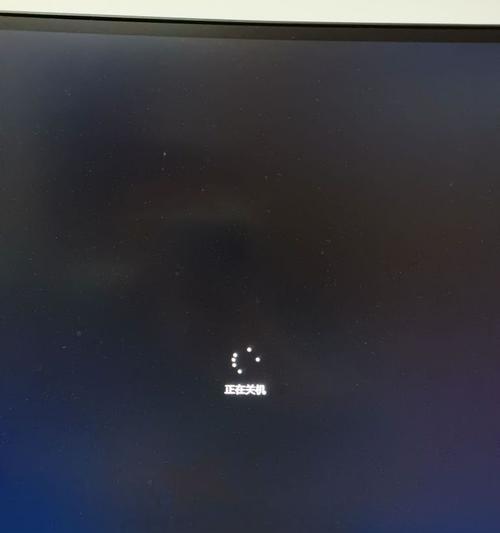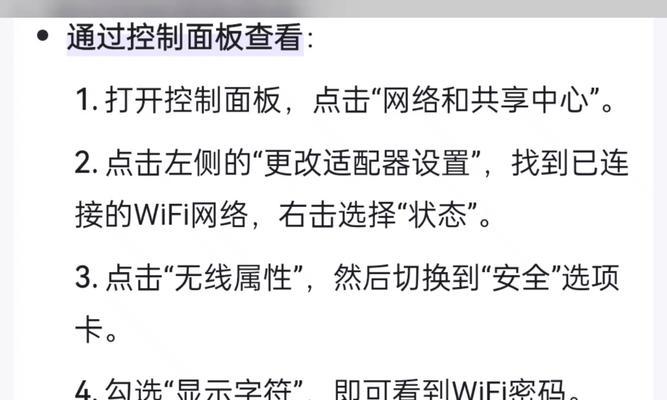在使用台式电脑的过程中,有时我们可能会遇到电脑外放没有声音的情况。这不仅会影响我们的工作和娱乐体验,还可能导致一些困扰和疑惑。本文将为大家介绍一些有效解决台式电脑外放无声问题的方法与技巧,帮助大家解决这一问题。
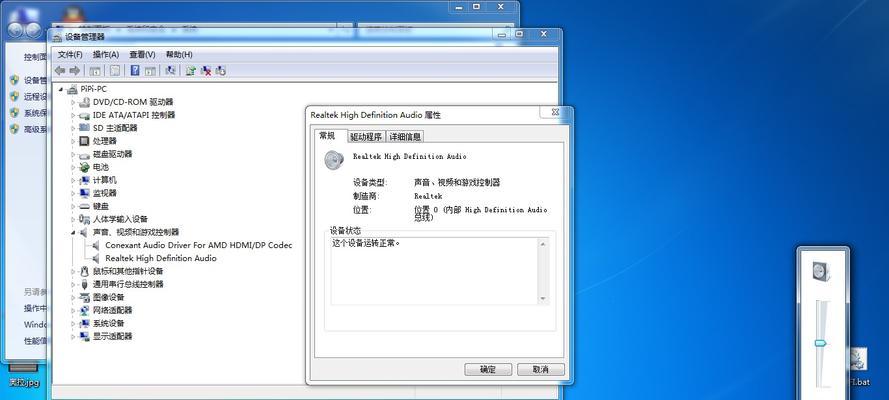
段落
1.检查音量设置:确认电脑音量是否开启
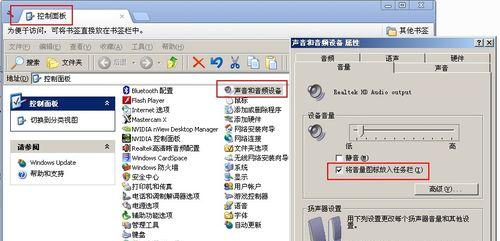
在桌面右下角的任务栏上找到音量图标,点击后会弹出音量控制面板。确保音量调节器不是处于静音状态。
2.检查插孔连接:确认插孔是否正确连接
检查一下音箱或耳机的插孔是否与电脑主机连接紧密,没有松动。还可以试着将插孔拔出来,再重新插入,以确保连接无误。

3.检查线缆:确认音箱线缆是否损坏
检查一下音箱线缆是否受损或断裂,如有需要可以更换一个新的音箱线缆来测试。
4.检查音箱电源:确认音箱是否正常供电
检查一下音箱的电源是否正常供电,是否开关打开。如果是使用USB接口供电的音箱,可以尝试更换USB接口来排除电源问题。
5.检查驱动程序:确认音频驱动是否正常
打开电脑的设备管理器,找到声音、视频和游戏控制器选项,确认音频驱动程序是否正常安装和更新。如有需要,可以尝试卸载并重新安装驱动程序。
6.检查默认播放设备:确认外放是否设置为默认
在控制面板中找到声音选项,进入播放选项卡。确认外放设备是否设置为默认播放设备,如有需要可以将其设为默认。
7.检查软件设置:确认应用程序音量是否静音
有些应用程序会单独设置音量控制,如Skype、QQ等。在这些应用程序中检查一下音量设置,确保没有静音或音量过低的情况。
8.检查操作系统更新:确认系统是否最新
及时更新操作系统可能修复已知的声音问题。打开电脑的设置菜单,进入更新与安全选项,检查是否有可用的操作系统更新。
9.检查硬件故障:确认声卡是否正常
如果经过上述步骤仍然没有解决问题,可能是声卡硬件故障导致。此时可以考虑更换或修复电脑的声卡设备。
10.检查外部干扰:确认是否有其他设备干扰
附近的其他电子设备可能会对电脑外放产生干扰。将这些设备远离电脑可以消除干扰,恢复正常的声音播放。
11.检查杂音和破音:确认音箱是否损坏
如果外放有杂音、破音等问题,可能是音箱本身损坏。此时可以尝试使用其他音箱或耳机进行测试,以确定是音箱的问题还是电脑的问题。
12.检查系统设置:确认系统声音是否开启
在控制面板中找到声音选项,进入系统声音设置。确保系统声音开启,并调整合适的声音级别。
13.检查防火墙设置:确认防火墙是否阻止声音播放
有时防火墙设置会阻止某些应用程序的声音播放。检查一下防火墙设置,确保应用程序被允许访问互联网,并允许声音播放。
14.检查系统还原:确认是否需要进行系统还原
如果之前的操作或软件安装导致了声音无法播放,可以考虑进行系统还原,将电脑恢复到正常工作状态。
15.寻求专业帮助:请教电脑维修专家
如果以上方法都没有解决问题,那可能是一些更深层次的原因导致。此时可以寻求电脑维修专家的帮助,进行进一步的诊断和维修。
通过以上的方法与技巧,我们可以有效地解决台式电脑外放没有声音的问题。在排除硬件故障的同时,还可以通过调整设置和检查连接等步骤,进一步确定和解决问题的根本原因。希望本文所提供的方法对大家解决台式电脑外放无声问题有所帮助。